Нека Филе Екплорер учини више за вас помоћу ових савета
- С обзиром на то да проводите доста времена у навигацији кроз Филе Екплорер, има смисла извући максимум из њега.
- Филе Екплорер је побољшан у оперативном систему Виндовс 11, тако да ако тек треба да се снађете, делимо вам како можете лако да га прилагодите да ради за вас.
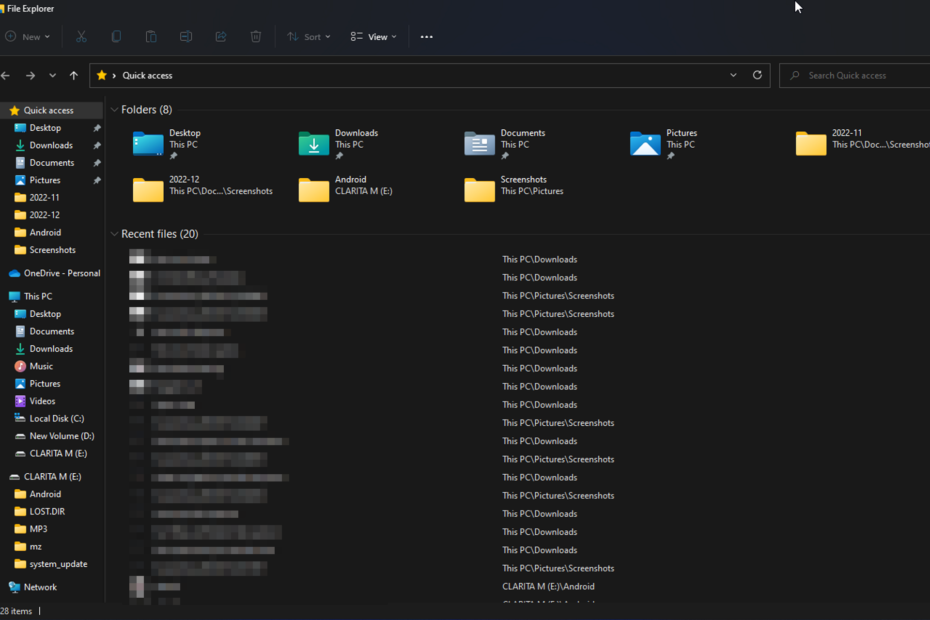
ИксИНСТАЛИРАЈТЕ КЛИКОМ НА ДАТОТЕКУ ЗА ПРЕУЗИМАЊЕ
Овај алат поправља уобичајене рачунарске грешке заменом проблематичних системских датотека почетним радним верзијама. Такође вас држи подаље од системских грешака, БСоД-а и поправља штете проузроковане малвером и вирусима. Решите проблеме са рачунаром и уклоните штету од вируса сада у 3 једноставна корака:
- Преузмите и инсталирајте Фортецт на вашем рачунару.
- Покрените алат и Започните скенирање да бисте пронашли покварене датотеке које узрокују проблеме.
- Кликните десним тастером миша на Започните поправку да бисте решили проблеме који утичу на безбедност и перформансе вашег рачунара.
- Фортецт је преузео 0 читаоци овог месеца.
Филе Екплорер је подразумевани менаџер датотека у Виндовс-у. Омогућава вам да претражујете све фасцикле на рачунару и лако приступате, отварате и уређујете датотеке. Виндовс Филе Екплорер подразумевано није само истраживач датотека већ и основни менаџер датотека.
Подразумевани интерфејс није баш интуитиван за већину корисника и садржи много фасцикли које се не користе свакодневно. Већина корисника ће се радо одлучити други менаџери датотека које нуде више функција, али ако копате дубље, уграђени Филе Екплорер има много више да понуди.
Како променити изглед Филе Екплорер-а?
Поред додавања додатних функција као што је превлачење и испуштање, можете да прилагодите изглед свог Виндовс Екплорер-а користећи теме и стилове.
1. Промените тему Филе Екплорер-а
- Погоди Виндовс тастер и кликните на Подешавања.

- Кликните на Персонализација у левом окну, а затим изаберите тему.
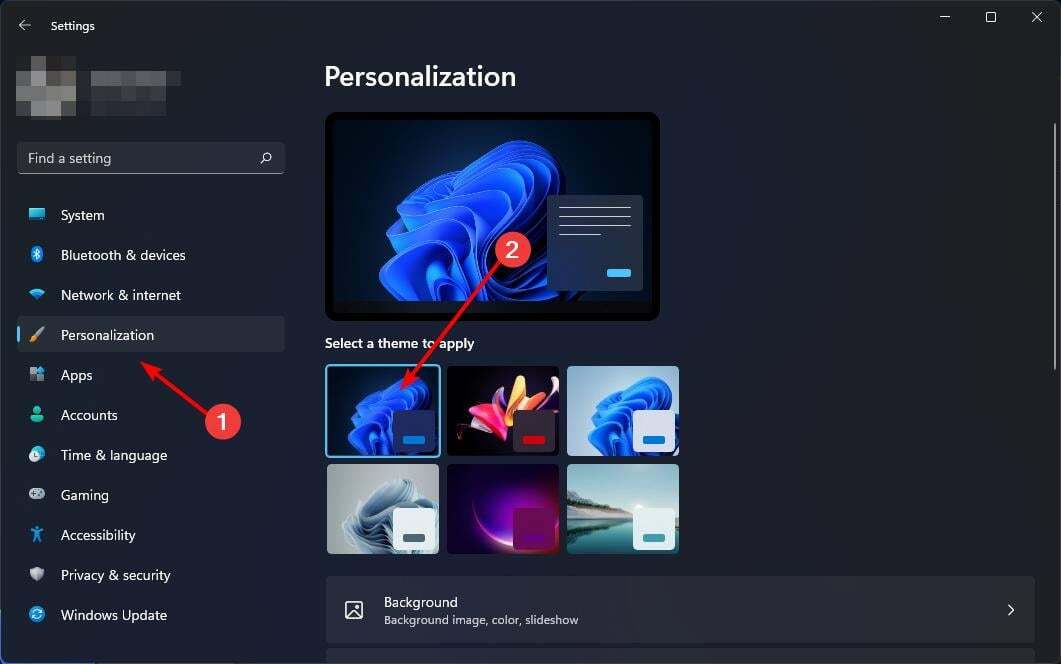
Виндовс 11 долази са мрачном темом која се протеже на његове услужне програме. Ако волите светлу или тамну тему, можете да прилагодите подешавања тако да одговарају вашим потребама. Поставке позадине и теме које примењујете за Виндовс такође се примењују на Филе Екплорер.
Можете да изаберете прилагођене боје ако нисте задовољни подразумеваним режимима тамне и светле теме.
2. Промените изглед, величину и распоред датотека/фолдера
- Погоди Виндовс + Е кључеве за отварање Филе Екплорер.
- Да бисте уредили датотеке/фасцикле, кликните на Врста, и у падајућем менију који се појави изаберите опцију.
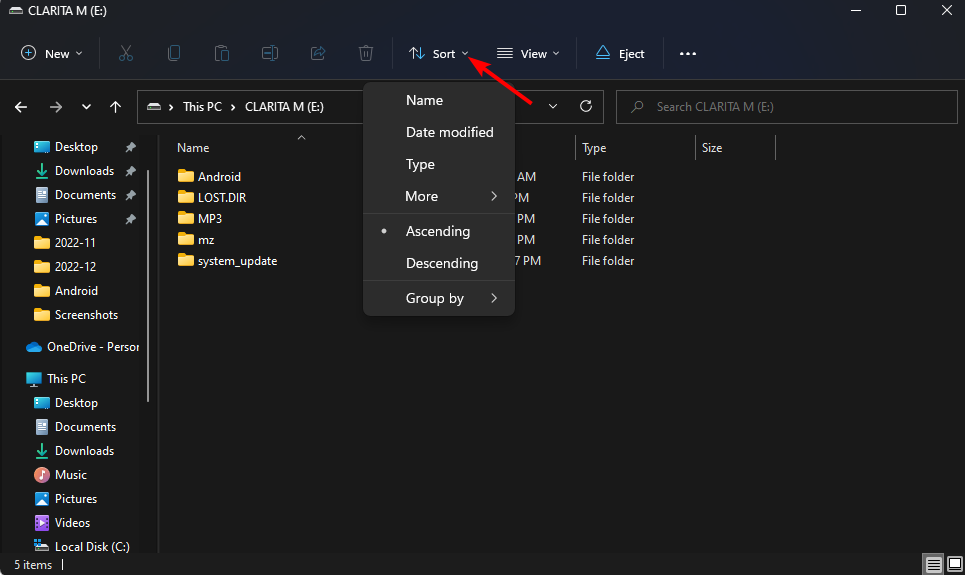
- Такође можете ићи даље и изабрати Група од.
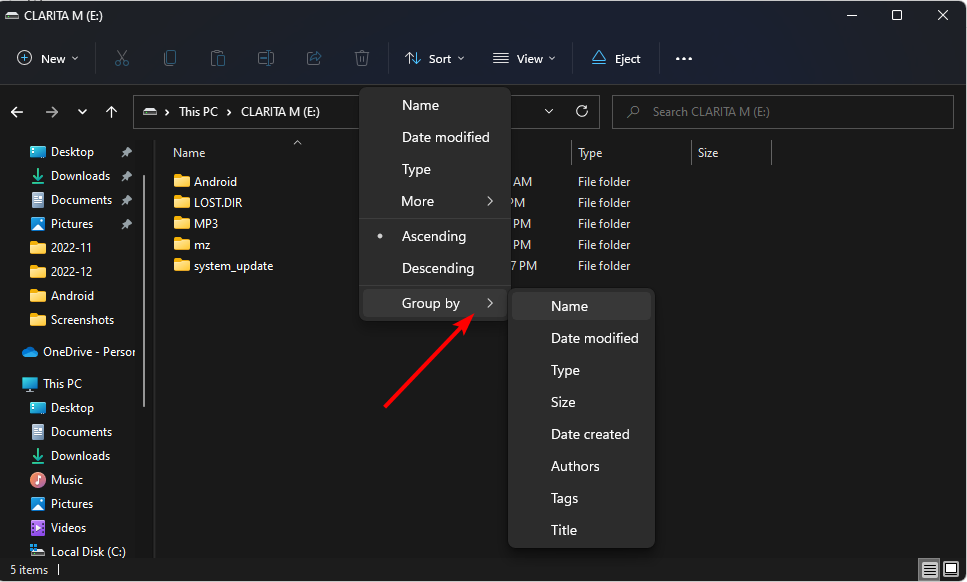
- Да бисте променили величину иконе датотеке/директоријума, кликните на Поглед на врху.
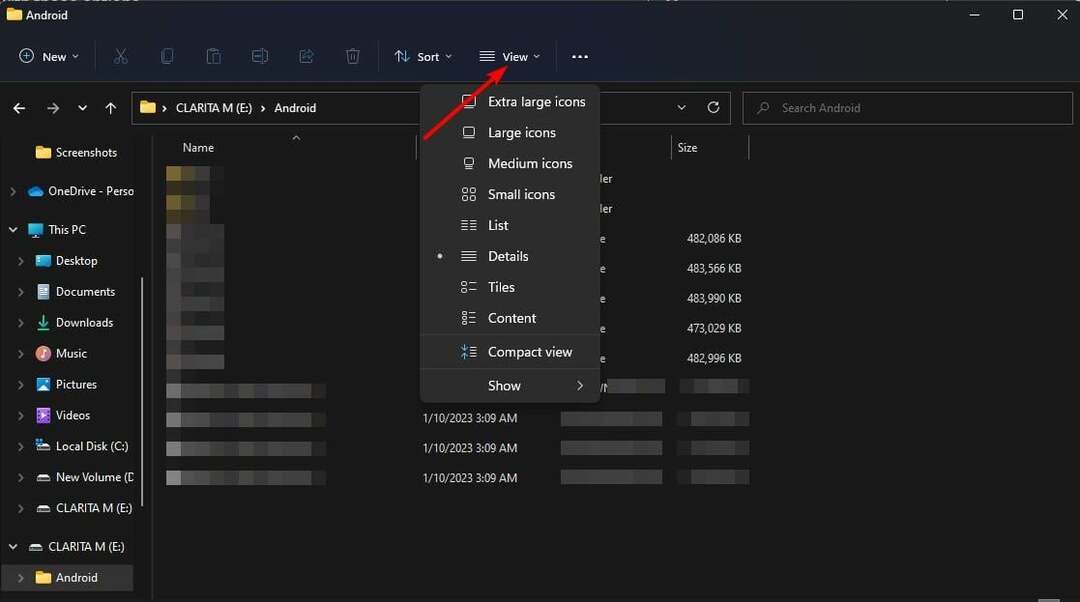
- Изаберите једну опцију из Екстра велике иконе до Мале иконе.
Апликација Филе Екплорер организује ваше датотеке, фасцикле и дискове на интуитиван начин. Можете лако да пронађете оно што вам је потребно и најбоље организујете своје ствари.
Ова подешавања постоје, али Компактан поглед је нови учесник. Ова опција вам омогућава да прегледате своје датотеке и фасцикле на више наслаганом екрану да бисте сместили више ставки. Посебно је корисно ако мрзите померање горе-доле.
Не заборавите да погледате наш чланак о више подешавања фолдера то ће вам додатно помоћи да останете организовани.
3. Сакриј/прикажи окна Филе Екплорер-а
- Погоди Виндовс + Е кључеве за отварање Филе Екплорер.
- Кликните на Поглед затим изаберите Прикажи.
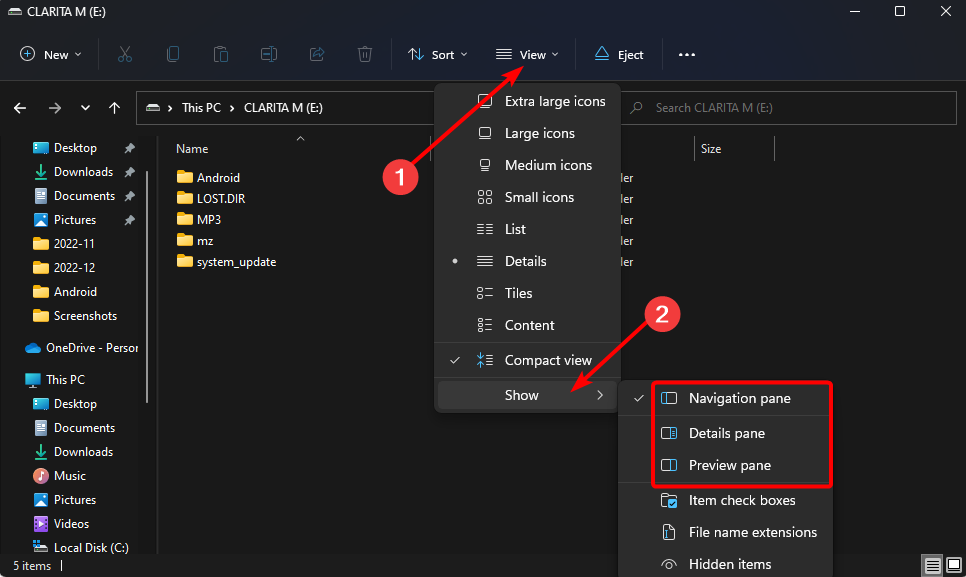
- Овде можете да проверите све опције које желите да сакријете.
Подразумевано, Филе Екплорер долази са окном за навигацију са леве стране, окном са детаљима и окном за преглед. Иако приказују важне информације као што су подфолдери, детаљи о фајлу и преглед датотеке, сви корисници не захтевају ове детаље све време.
Ако откријете да ова окна чине Филе Екплорер помало гломазним, можете изабрати да их сакријете.
Такође, када кликнете на скривене ставке, појавиће се све датотеке и фасцикле које су претходно изостављене са листе.
Измените функционалност Филе Екплорер-а
1. Активирајте једним кликом за фасцикле/датотеке
- Погоди Виндовс + Е тастере истовремено за отварање Филе Екплорер.
- Кликните на три хоризонталне елипсе са десне стране и изаберите Опције.
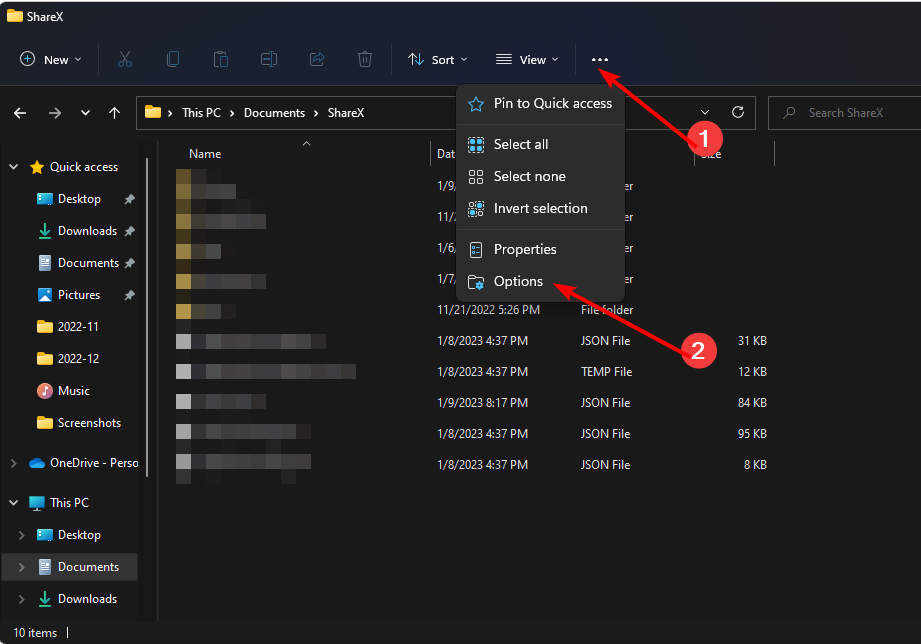
- Идите до Генерал картицу, проверите Кликните једним кликом да бисте отворили ставку (покажите да бисте изабрали) опцију, а затим кликните Применити и У реду да сачувате промене.
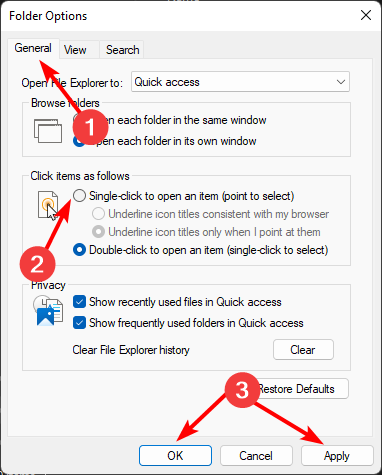
Да бисте отворили датотеку/директоријум у Филе Екплорер-у, подразумевани метод је да двапут кликнете на њу. Међутим, неким корисницима ово може бити мало гломазно или чак дуготрајно.
Срећом, можете лако да подесите ова подешавања и омогућите режим једним кликом да бисте отворили датотеке/фасцикле.
2. Промените подразумеване програме за отварање датотека
- Погоди Виндовс + Е тастере истовремено за отварање Филе Екплорер.
- Кликните десним тастером миша на датотеку, изаберите Отвори са, и изаберите опцију са листе.
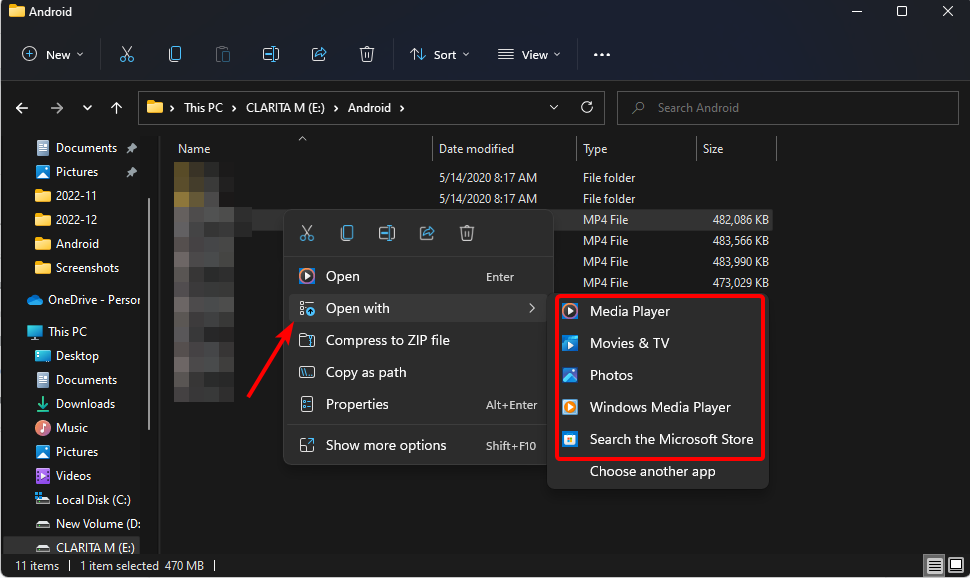
Стручни савет:
СПОНЗОРИСАНИ
Неке проблеме са рачунаром је тешко решити, посебно када су у питању недостајуће или оштећене системске датотеке и спремишта вашег Виндовс-а.
Обавезно користите наменски алат, као што је Фортецт, који ће скенирати и заменити ваше покварене датотеке њиховим свежим верзијама из свог спремишта.
Ако вам се не свиђа подразумевани програм изабран за отварање датотеке, можете то променити и у Филе Екплорер-у. Обично постоје сличне апликације које могу да отворе исти програм или можете преузети нови из Мицрософт Сторе-а.
Још једна функција која вас може изнервирати у Филе Екплорер-у је Прикажи више опција где се прозори фасцикли отварају у одвојеним процесима. Да бисте се решили ове функције, можете прилагодити свој Филе Екплорер и вратите класичну траку Филе Екплорер-а.
- Тражите лагани Виндовс 11? Тини11 је одговор
- НВИДИА ГеФорце Нов грешка 0кц0ф1103ф: 7 начина да је решите
3. Додајте нове опције датотеке
- Погоди Виндовс + Р тастер за отварање Трцати команда.
- Тип Регедит у дијалошком оквиру и притисните Ентер.
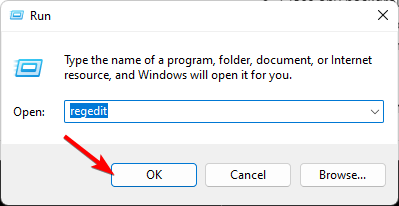
- Идите до следеће локације:
ХКЕИ_ЦЛАССЕС_РООТ\АллФилесистемОбјецтс\схеллек\ЦонтектМенуХандлерс - Кликните десним тастером миша на ЦонтектМенуХандлерс, изаберите Нови кључ, и тип Премести у фолдер преименовати.
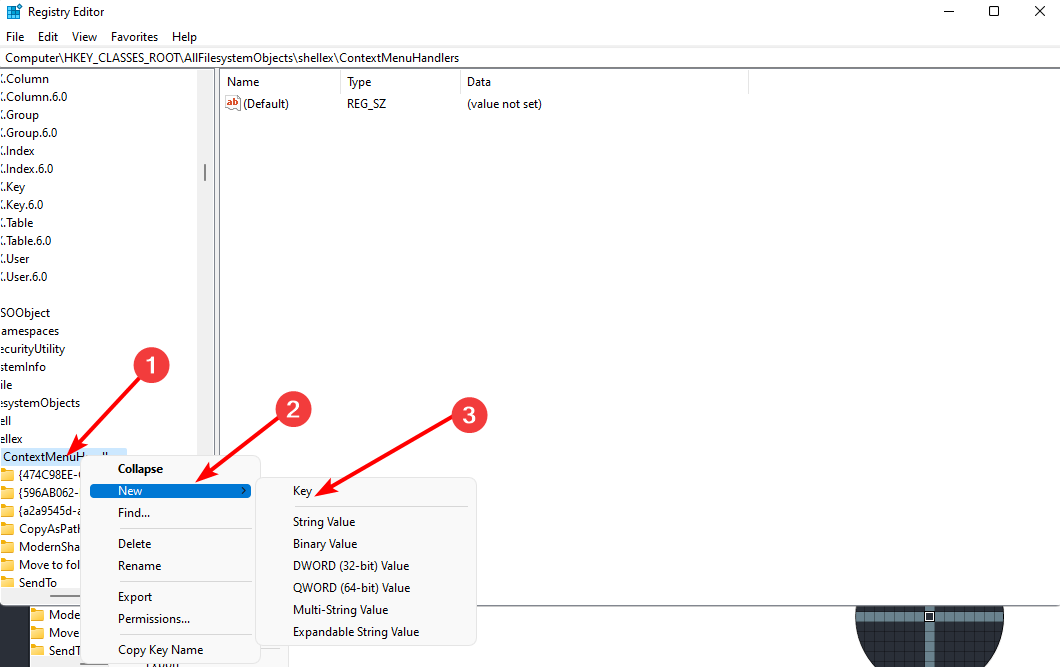
- Кликните на ново Премести у фолдер стринг и са десне стране двапут кликните на Уобичајено низ.
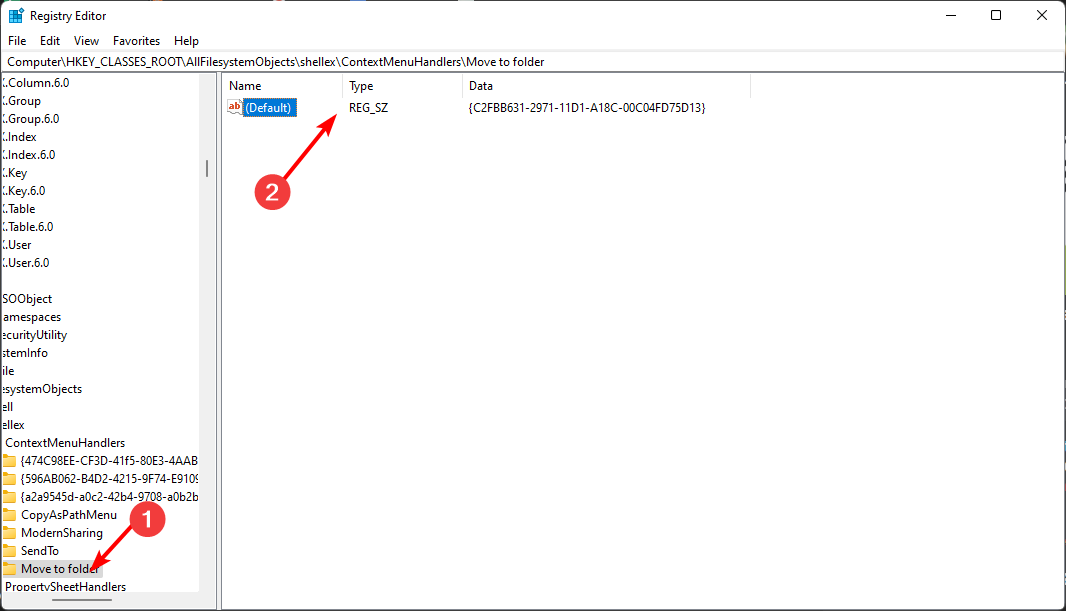
- Уредите стринг и испод Валуе, унесите следеће и притисните У реду:
{Ц2ФББ631-2971-11Д1-А18Ц-00Ц04ФД75Д13}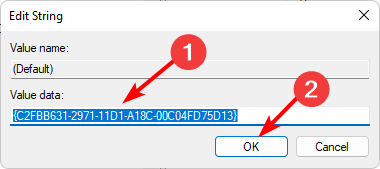
- Затвори Регистри и отворен Филе Екплорер.
- Изаберите датотеку, кликните десним тастером миша, изаберите Прикажи више опција, анд тхе Премести у фолдер опција би требало да се појави.
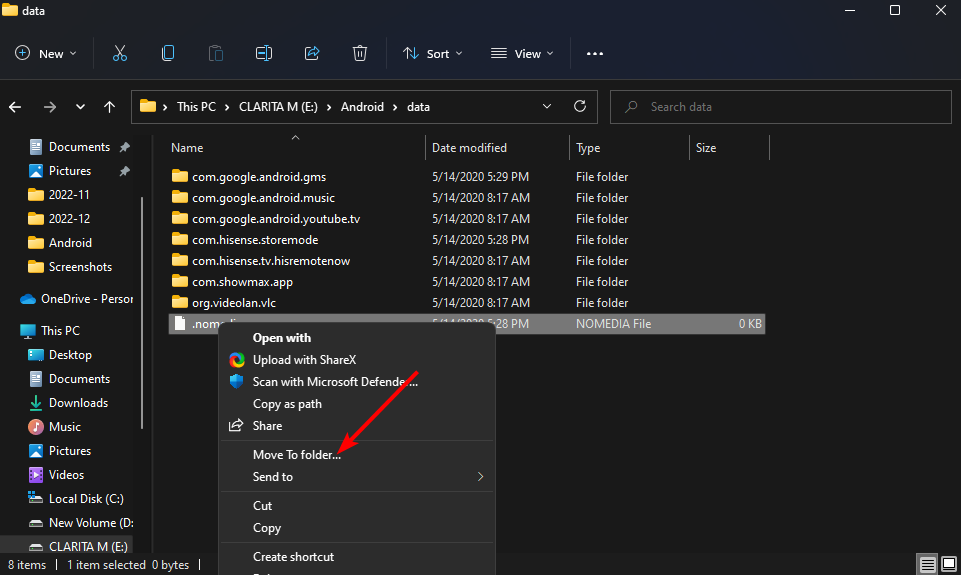
- Кликните на њега и изаберите жељену дестинацију.
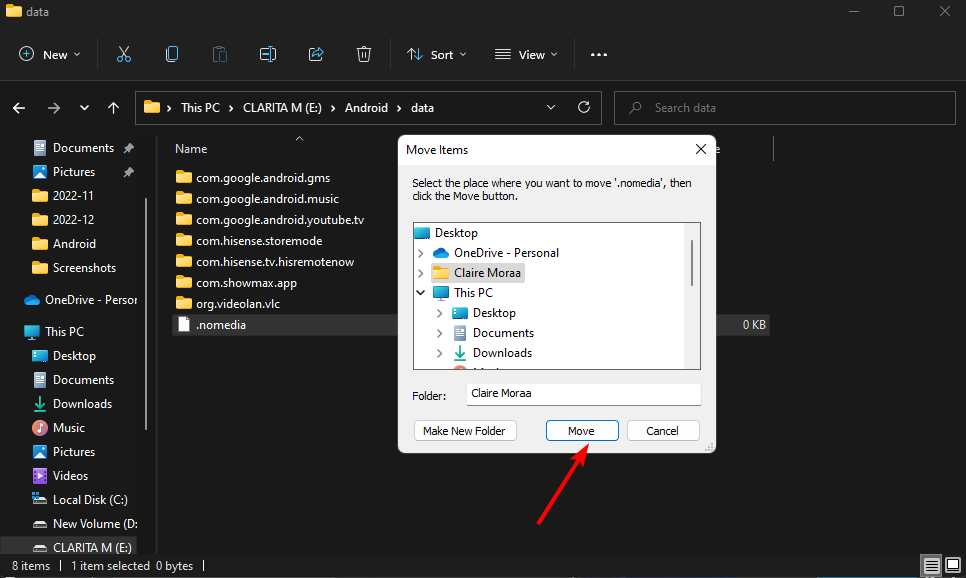
Осим подразумеваних опција које долазе у контекстном менију Филе Екплорер-а, можете додати још. Ово олакшава, посебно када премештате датотеке, тако да можете да избегнете методу превлачења и испуштања или копирања и лепљења.
4. Цаст функција
Ако представљате пројекат пред својим колегама који немају приступ рачунару или дотичној датотеци, Филе Екплорер вам омогућава да пребаците директно на ТВ или други рачунар.
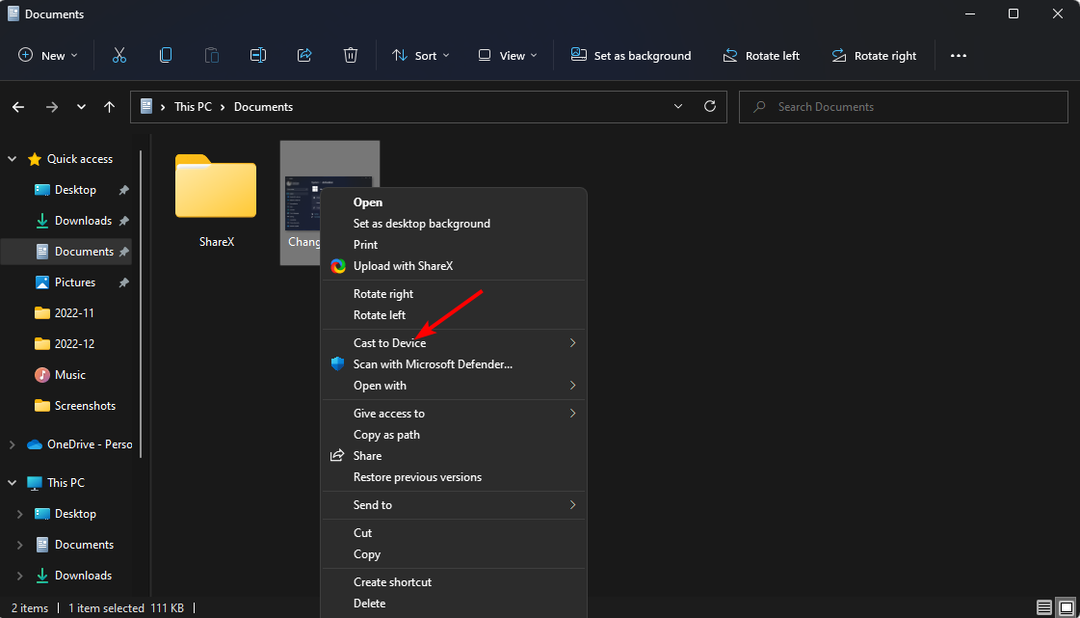
Да би ова функција функционисала, мораћете да се уверите да су оба уређаја на истој мрежи иу домету. Друге опције прилагођавања укључују креирање и приказивање библиотека.
Организујте своје датотеке помоћу Филе Екплорер-а
1. Отворите датотеке/фасцикле у новом прозору
Баш као и претраживачи, Филе Екплорер вам омогућава да држите примарни прозор отвореним и креирате нове прозоре када желите да отворите датотеку или фасциклу.
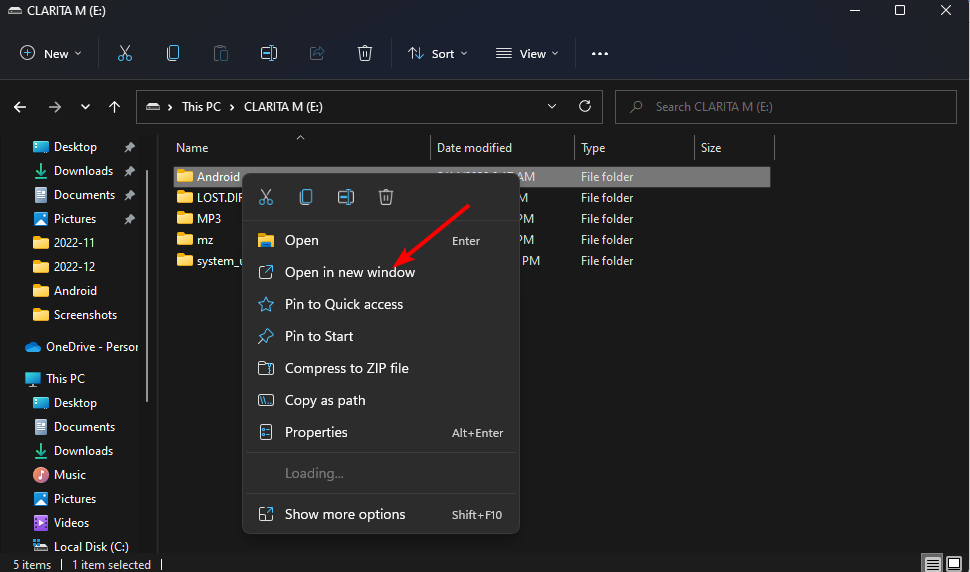
Ово је изузетно корисно, посебно у случајевима када имате посла са пуно датотека и желите да пратите свој напредак.
Иако функција претраживања постоји већ годинама, већина корисника не зна колико је моћна. На пример, можете тражити датотеке на основу величине, екстензије датотеке, датума или са одређеном ознаком.
За екстензије датотека, све што треба да урадите је да унесете звездицу након чега следи тип екстензије. На пример, *.пнг ће приказати датотеке са том екстензијом како би вам помогао да сузите претрагу. Можете чак и започети претрагу са првих неколико слова назива датотеке да бисте боље прецизирали претрагу.
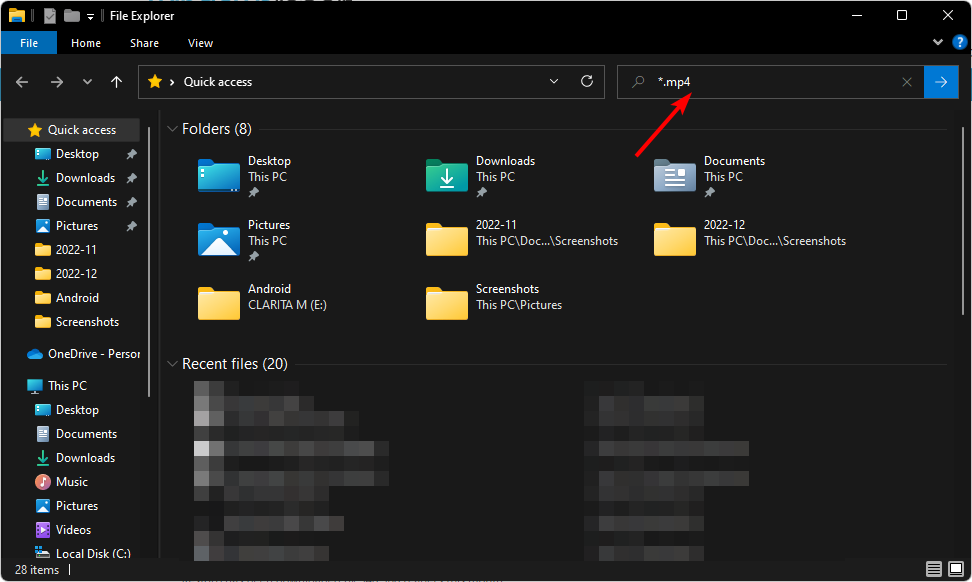
Ако имате проблема и из неког разлога, претрага у Филе Екплорер-у не ради, погледајте наш стручни чланак за одговоре.
Као што видите, Филе Екплорер у оперативном систему Виндовс 11 има толико тога да понуди и све што треба да урадите је да га прилагодите свом укусу.
Поред Филе Екплорер-а, имамо и сјајну препоруку за Виндовс 11 екстензије које можете користити за побољшање корисничког искуства.
Обавестите нас о свим другим опцијама прилагођавања које сте можда користили за Филе Екплорер да побољшате своје искуство у одељку за коментаре испод.
И даље имате проблема?
СПОНЗОРИСАНИ
Ако горњи предлози нису решили ваш проблем, ваш рачунар може имати озбиљније проблеме са Виндовс-ом. Предлажемо да изаберете решење све у једном, као што је Фортецт да ефикасно решите проблеме. Након инсталације, само кликните на Прикажи и поправи дугме, а затим притисните Започните поправку.


![Прилагодите Виндовс 11 Филе Екплорер [нове функције + савети и трикови]](/f/bc46fe0a5f44cec3d0474971f75bb551.png?width=300&height=460)